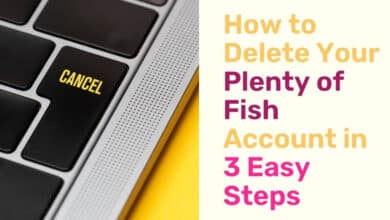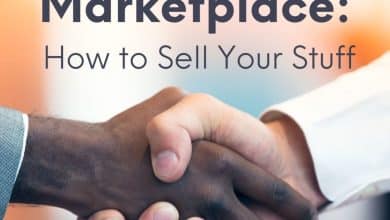LM Reid a publié de nombreux articles qui expliquent comment créer des blogs et des sites Web en ligne. Il y a des instructions étape par étape.
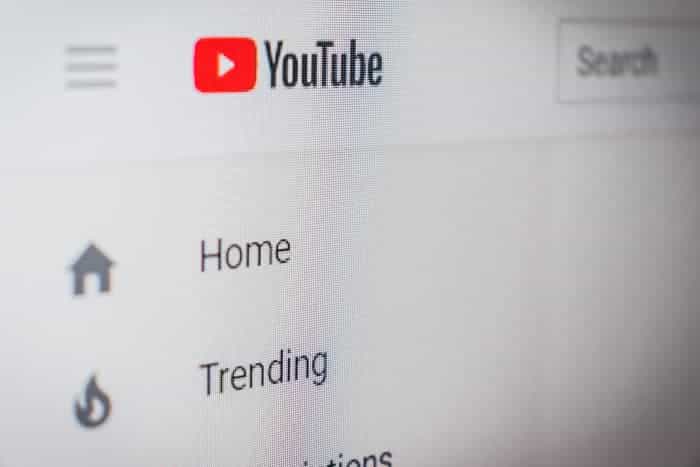
L’intégration de vidéos YouTube dans un blog est idéale pour générer du trafic.
Photo de Christian Wiediger sur Unsplash
Comment ajouter des vidéos YouTube à vos blogs
Google Blogger vous permet de publier des vidéos sur votre blog simplement et proprement. Je vais vous montrer comment faire cela en ajoutant des widgets de la barre vidéo et du contrôle de recherche. Même en tant que débutant, vous pouvez laisser vos lecteurs regarder des vidéos YouTube directement depuis votre site en suivant ces instructions étape par étape (avec des photos et des didacticiels vidéo).
Barre vidéo Google
En insérant Google Video Bar sur votre site Web ou votre blog, vous aurez des vidéos YouTube personnalisées pour le contenu que vous avez créé. Vos lecteurs peuvent regarder des vidéos YouTube sans quitter votre site Web.
Contrôle de la recherche vidéo
En insérant Google Video Search Control, vos lecteurs peuvent effectuer une recherche sur YouTube, mais ils ne pourront accéder qu’aux vidéos qui ont le contenu personnalisé que vous avez défini.
Widget
Pour ajouter ces widgets incroyables sur vos sites Web et blogs :
- Remplissez simplement le formulaire Google.
- Ajoutez les onglets et les informations sur les sujets vidéo que vous souhaitez et Google vous fournira le code nécessaire.
- Copiez et collez ce code pour activer votre widget personnel qui affiche uniquement les vidéos YouTube que vous souhaitez que vos lecteurs voient.
Vous trouverez ci-dessous des instructions détaillées pour ceux d’entre vous qui sont débutants en matière de programmation de base et de gestion de contenu.
Ajout de la barre vidéo
En personnalisant la barre vidéo, vous pouvez décider si vous avez une bande de vidéos YouTube affichée verticalement ou horizontalement sur votre page Web ou votre blog. Vous décidez également quelles vidéos y apparaîtront.
Si vous utilisez ce widget et que vous avez des annonces Google sur votre page, vous n’êtes autorisé à afficher que des vidéos contenant le même contenu que votre page Web ou votre blog.
C’est facile à faire comme vous le verrez avec l’assistant de barre vidéo ci-dessous. Combien de vidéos souhaitez-vous afficher sur votre page et quelle sera leur taille ? tu décides!
Assistant de barre vidéo
Un lien direct est donné à la fin de cet article. C’est le formulaire ci-dessous que vous verrez. Il pose quelques questions simples afin que vous puissiez personnaliser votre widget. Une fois cela fait, l’assistant écrira le code pour vous.
Orientation
Deux choix s’offrent à vous :
- vertical
- Horizontal
Flux vidéo populaires
Vous avez quatre choix et pouvez en choisir autant que vous le souhaitez :
Faites défiler pour continuer
- Vidéos les plus regardées
- Vidéos les mieux notées
- Meilleures vidéos d’actualités
- Vidéos récemment présentées
Chaînes YouTube
- il y a un case vide ici : saisissez une chaîne spécifique de votre utilisateur préféré et seules ses vidéos apparaîtront.
- Il en va de même pour vos propres vidéos YouTube. Si vous voulez plusieurs canaux, séparez-les simplement par une virgule.
Recherche d’expressions
- Ce sont des balises que vous pouvez entrer. La même chose s’applique comme ci-dessus.
- Vous pouvez entrer une balise ou plusieurs balises séparées par des virgules.
- Je trouve que les balises d’un mot fonctionnent mieux.
- Vous avez fini de personnaliser votre widget. C’était facile!
Ajouter du code à votre site
- Il y a un bouton à droite de celui-ci qui indique Afficher le code.
- Appuyez sur ce bouton et vous verrez apparaître votre widget personnalisé.
Il ressemblera à ceci:
Copiez le code
Je n’ai copié qu’une petite quantité pour des raisons de droits d’auteur, mais lorsque vous le ferez pour de vrai, vous verrez le code complet.
- Copiez ce code en grisant et en appuyant sur la touche Ctrl et la lettre C de votre clavier.
- Sur votre site Web ou votre blog, vous verrez une icône indiquant Entrez HTML.
- Cliquez dessus et une case vide apparaîtra.
- Collez le code Widget ici.
- Pour ce faire, maintenez la touche Ctrl enfoncée et appuyez sur la lettre V du clavier. Cela collera le code dans la boîte.
- Fermez la boîte et enregistrez.
Blogues Google
Si les blogs que vous avez créés proviennent de Google Blogs, la tâche est encore plus simple.
- Cliquez sur le bouton Ajouter un gadget.
- Accédez à Ajouter du HTML et cliquez.
- Copiez et collez votre code comme ci-dessus et appuyez sur Enregistrer.
- Vous avez téléchargé des vidéos YouTube sur votre site Web ou votre blog !

Ajouter des vidéos You Tube à vos blogs et sites Web
LMReid
Assistant de contrôle de recherche
En utilisant la barre vidéo Google, vous pouvez ajouter des vidéos à votre site Web ou à votre blog. Mais il y a un montant limité que vous pouvez ajouter. Pour donner à vos lecteurs un choix supplémentaire et rendre votre site plus intéressant et interactif, vous pouvez ajouter le contrôle de recherche vidéo.
En insérant ce contrôle, vos lecteurs pourront rechercher dans l’ensemble du site YouTube de nombreuses vidéos sur les sujets que vous avez choisis grâce à vos balises ajoutées. Ils peuvent le faire et regarder ces vidéos sans quitter votre site Web ou votre blog.
Contrôle de la recherche vidéo
- Pour commencer, cliquez sur l’assistant de contrôle.
- Un lien direct est donné à la fin de cet article.
- C’est le formulaire ci-dessous que vous verrez.
- Il pose quelques questions simples afin que vous puissiez personnaliser votre widget.
- Une fois cela fait, il écrira le code pour vous. C’est facile à comprendre et gratuit.
- Vous pouvez maintenant le personnaliser.
Expression de recherche
- Vous verrez une case vide dans laquelle vous pourrez saisir la ou les balises des sujets choisis que vous permettrez à vos lecteurs de rechercher.
- Si vous utilisez plusieurs balises, assurez-vous de les séparer par des virgules.
- Une fois que vous avez entré les balises, un bouton vous permet de prévisualiser les vidéos qui seront générées à partir de vos balises.
- Si vous n’aimez pas les vidéos, changez simplement les balises et jetez un autre coup d’œil.
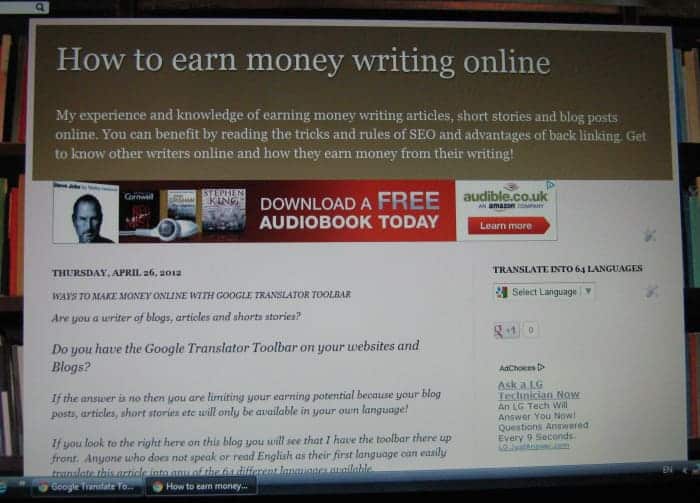
Comment ajouter des vidéos You Tube à vos blogs
LMReid
Votre site web
Vous verrez une boîte vide où vous êtes invité à entrer l’URL de votre site Web ou de votre blog.
Générer du code
- Il y a un bouton ici qui dit « Générer le code ».
- Cliquez dessus et Google Wizard a écrit votre code pour vous.
- Copiez ce code en ombrant le code et en appuyant sur la touche Ctrl bouton et la lettre C sur votre clavier.
Comment entrer le code sur un site Web ou un blog
- Sur votre site Web ou votre blog, vous verrez une icône indiquant Entrez HTML.
- Lorsque vous cliquez sur l’icône, une boîte vide s’affiche.
- C’est ici que vous devez coller le code de contrôle de recherche vidéo que vous avez copié précédemment.
- Maintenez la touche Ctrl enfoncée et appuyez sur la lettre V du clavier.
- Cela collera le code dans la boîte. Fermez la boîte et enregistrez.
- Vous avez maintenant ajouté le widget Google qui permet à vos lecteurs de rechercher et de regarder des vidéos YouTube sur votre site Web ou votre blog.
Vidéos YouTube sur BlogSpot
Comment gagner de l’argent en écrivant des blogs avec Google Widgets. Même le débutant complet qui écrit ses propres sites Web et blogs peut désormais ajouter des vidéos YouTube.
Créez ces widgets facilement et rapidement en suivant les instructions ci-dessus. Pourquoi ne pas intégrer des vidéos YouTube à votre site Web ou à votre blog et voir la différence que cela fait pour votre trafic ?
Ce contenu est exact et fidèle au meilleur de la connaissance de l’auteur et ne vise pas à remplacer les conseils formels et individualisés d’un professionnel qualifié.
LM Reid (auteur) d’Irlande le 14 mars 2015 :
L’ajout de vidéos YouTube améliore vos propres sites Web. Merci SoftMover Je suis content que l’article vous ait été utile
SoftMozerComment de l’INDE le 27 février 2015 :
Merci pour cette information.
LM Reid (auteur) d’Irlande le 26 mars 2013 :
Oui, il est très facile de mettre les vidéos YouTube sur nos blogs maintenant avec ces widgets.
Merci ‘smcopywrite’ et ‘ecommerce review’ d’avoir lu et pris le temps de laisser des commentaires
examen du commerce électronique le 28 avril 2012 :
En vous remerciant d’avoir fourni l’installation à la page Web à partir du widget Google, de la barre vidéo, etc. Je sais qu’en utilisant cette installation, nous développons une page Web très attrayante afin que je développe un site Web attrayant.
Merci.
smcopywrite de partout sur le web le 14 novembre 2011 :
excellent outil à avoir et merveilleux pour le site Web et les blogueurs. Merci d’avoir partagé
LM Reid (auteur) d’Irlande le 10 juillet 2011 :
Merci article_eric pour votre lecture et votre commentaire. Google facilite certainement l’insertion de vidéos You Tube sur nos blogs et sites Web. Leurs Google Widgets sont géniaux et comme pour tout Google, ils sont gratuits !
Éric de Seattle, WA, le 10 mars 2011 :
Hub extrêmement informatif. J’ai des clients qui me demandent constamment de faire des mises à jour de sites YouTube et des intégrations de vidéos et le processus est si simple. Je devrais les diriger ici pour toutes les informations dont ils ont besoin. En règle générale, nous ajoutons des listes de lecture à un site et une fois que nous le faisons, le client peut simplement mettre à jour ses vidéos et ajouter tout ce qu’il veut à la liste de lecture. Utiliser YouTube n’est vraiment pas difficile, mais les gens ne prennent pas le temps de lire les instructions. Donc, dans l’ensemble, ce hub serait formidable et je dirigerai certains de mes clients ici à l’avenir. Merci encore!
LM Reid (auteur) d’Irlande le 13 février 2011 :
Merci pour la lecture et votre commentaire zafar.
Zafar le 08 février 2011 :
Salut,
Merci pour l’information.
Vraiment super liste.
LM Reid (auteur) d’Irlande le 10 janvier 2011 :
Merci de votre lecture et de votre commentaire Crewman6.
Oui, c’est une bonne chose de pouvoir ajouter à nos sites Web et blogs.
homme d’équipage6 le 10 janvier 2011 :
informations fascinantes; Je pouvais voir de nombreuses utilisations pour cela. Noté et « utile ». Merci!